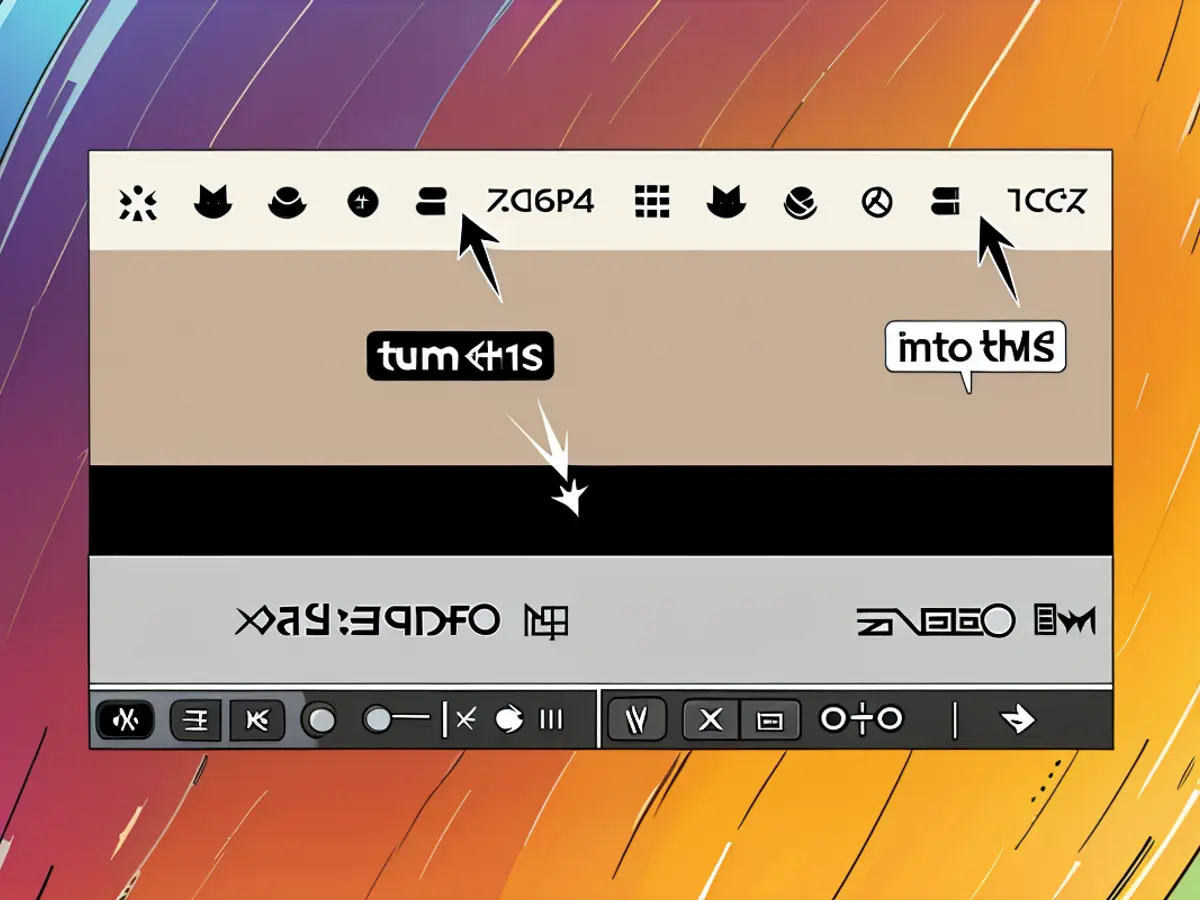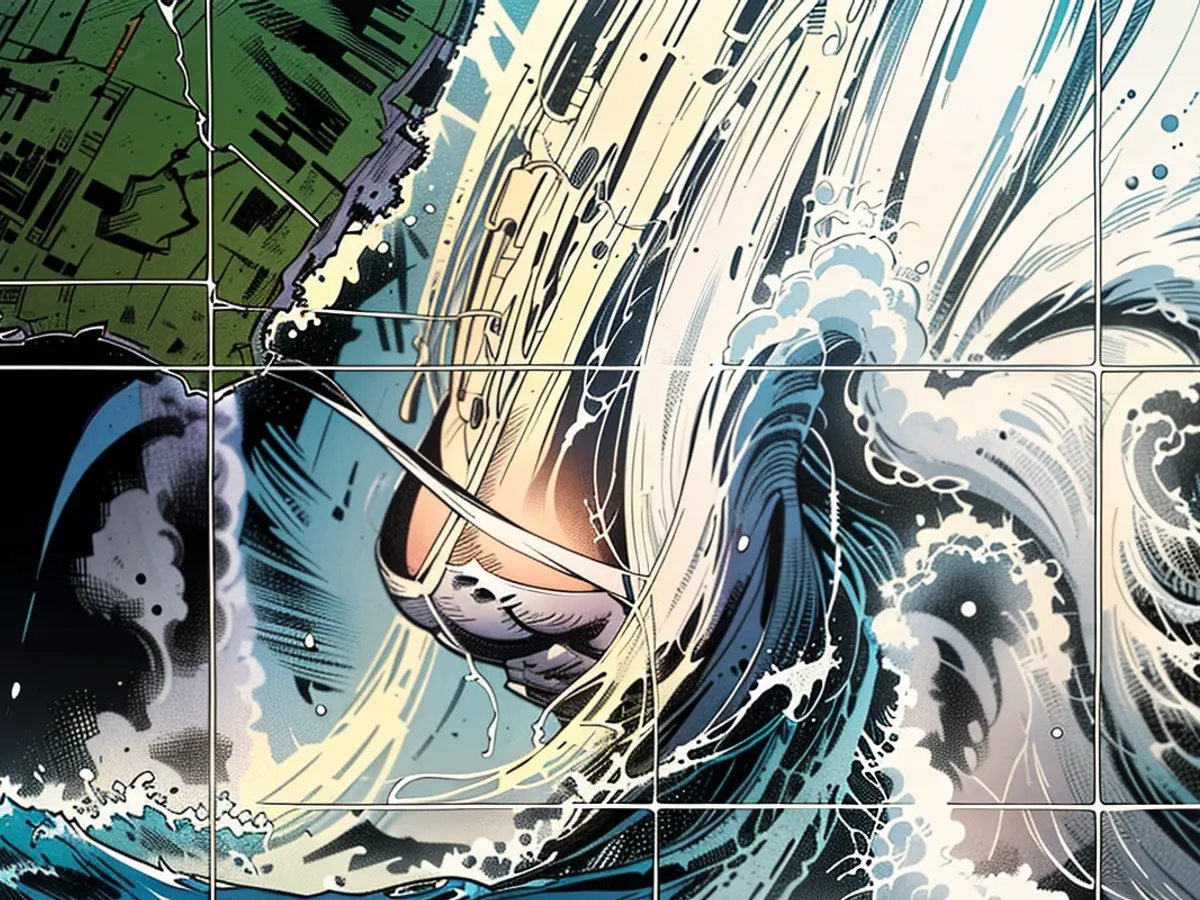Esconda o indicador amarelo do Mac sem comprometer a segurança
O pequeno ponto amarelo (ou laranja, dependendo da sua perspectiva) é um dos principais recursos de privacidade e segurança do seu Mac. Ele serve como um indicador simples que uma aplicação está a utilizar o microfone do seu Mac. Quando está ativo, poderá ver este símbolo na barra de menus, ao lado do ícone do Centro de Controlo. Apesar de gostar desta característica, ela pode ser bastante perturbadora por vezes. Felizmente, existe uma forma de encontrar um equilíbrio entre a estética e a proteção, utilizando uma ferramenta gratuita chamada DotChanger. Esta ferramenta altera a cor do ponto de privacidade para preto (ou outras cores) e permite diminar alguns outros sistemas de ícones da barra de menus.
Motivação para alterar a cor do ponto amarelo do Mac
Quando estou a escrever, gosto de utilizar o meu processador de texto em modo ecrã cheio para me concentrar na escrita. No entanto, se estiver numa conferência online e a tomar notas, o ponto amarelo aparece no canto superior direito do ecrã. Isso vai contra a experiência de escrita sem distrações que estou a procurar, uma vez que os meus olhos são atraídos para o ponto de vez em quando.
Além disso, tenho lutado contra enxaquecas e uma das suas manifestações é a sensibilidade à luz brilhante. Por isso, utilizo o modo escuro em todos os dispositivos que o suportam e tento utilizar cores neutras ou suaves durante longos períodos de tempo antes do ecrã. Foi assim que encontrei o DotChanger e tem sido muito útil.
O que o DotChanger faz e como o utilizar
Após a instalação e configuração do DotChanger, será pedido para lhe dar acesso aos privilégios de gravação de ecrã e áudio do sistema. Uma vez aprovado, o DotChanger assume o controlo da alteração da aparência dos itens na sua barra de menus. Com esta configuração, o aplicativo trata do resto. O DotChanger vai automaticamente modificar o indicador de privacidade para outra cor, mas pode abrir o seu ícone da barra de menus e ir a Cor do ponto para mudá-lo para outras cores. Pode escolher uma das seguintes opções:
- Preto
- Padrão (amarelo)
- Adaptativo
- Suave
- Branco
A opção padrão é Adaptativa, que ajusta dinamicamente a cor do indicador de privacidade de acordo com a sua atividade. Escolhi Preto devido à sua aparência visual e à falta de distrações. Notará que o DotChanger também diminui a intensidade de alguns outros ícones da barra de menus que não podem ser dimidos de outra forma, incluindo os indicadores de localização e gravação de ecrã. Isso pode ser útil quando estiver a mostrar algo no seu Mac e quiser evitar a distração dos ícones brilhantes na barra de menus.
Enquanto estiver a fazer isso, considere o MouseShush, uma ferramenta que silencia automaticamente o microfone do seu Mac quando está a digitar.
Utilizando o DotChanger, fui capaz de alterar o ponto de privacidade amarelo do meu Mac para uma cor menos distraente, como preto. Isso foi particularmente útil durante sessões de escrita em ecrã cheio ou conferências online, onde o ponto original costumava chamar a minha atenção.
Com o DotChanger, também notei uma redução na intensidade de outros ícones da barra de menus, incluindo os indicadores de localização e gravação de ecrã, o que melhorou muito o meu conforto durante o uso prolongado, especialmente quando lido com enxaquecas e sensibilidade à luz brilhante.
Leia também:
- A Telefónica pretende lançar no mercado a telefonia por holograma
- vzbv: As empresas de Internet continuam a fazer batota apesar da proibição
- A Telefónica prevê o lançamento no mercado da telefonia por holograma em 2026
- Quase nenhuma melhoria no equilíbrio ecológico dos sistemas informáticos do governo federal